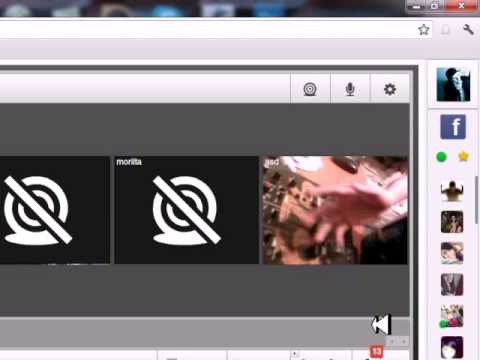Este wikiHow te enseñará cómo eliminar mensajes en la aplicación Slack para iPhone o iPad. Slack es una aplicación de productividad de trabajo en equipo gratuita que contiene una serie de herramientas de colaboración diseñadas para mejorar los flujos de trabajo empresariales. A menos que sea un administrador con privilegios avanzados en un equipo, solo puede eliminar sus propios mensajes. Una vez que se eliminan los mensajes, no se pueden recuperar.
Pasos

Paso 1. Abra Slack
Es el ícono con una "S" dentro de un cuadrado blanco, con rayas azules, verdes, amarillas y rojas a los lados.
Si no tiene Slack en su iPhone, puede descargar Slack desde la App Store e iniciar sesión con su correo electrónico y contraseña

Paso 2. Toque el canal o la conversación que tiene el mensaje que desea eliminar

Paso 3. Toque y mantenga presionado el mensaje
Esto abrirá un menú emergente con opciones adicionales.

Paso 4. Toque Eliminar mensaje
Está en texto rojo en la parte inferior del menú emergente.
A menos que sea un administrador con privilegios avanzados, solo puede eliminar sus propios mensajes

Paso 5. Toque Sí, eliminar el mensaje para confirmar
Esto elimina el mensaje y ya no se puede recuperar.